Tutoriales
- Bienvenida al nuevo Catálogo de Contratación Centralizada (video)
- Interfaz del nuevo Catálogo de Contratación Centralizada (infografía)
- Panel de usuario (video)
- Cómo crear una subcuenta (video)
- Cómo crear subcuentas (infografía)
- Cómo crear un proceso de compra sin GCON (video)
- Cómo crear un proceso de compra sin GCON (infografía)
- Cómo crear un proceso de compra con GCON (video)
- Cómo crear un proceso de compra con GCON (infografía)
- Cómo crear un proceso de compra con validador (infografía)
- Cómo crear un proceso de compra con validador y con GCON (Infografía)
- Interfaz para empresas (video)
- Cómo presentar una oferta como empresa licitadora (video)
- Como tramitar un pedido: aviso de envío y recepción
- La identificación del transportista con que se hace el envío de la mercancía.
- El número de seguimiento del envío, que permitirá a la unidad peticionaria estar al tanto del proceso logístico.
- Las cantidades enviadas. El sistema ofrece, por defecto, el total pedido, pudiendo modificarse en caso de envios parciales. El sistema controlará las cantidades enviadas y las que restan por servir en posteriores envíos.
Bienvenida al nuevo Catálogo de Contratación Centralizada (video)
Interfaz del nuevo Catálogo de Contratación Centralizada (infografía)
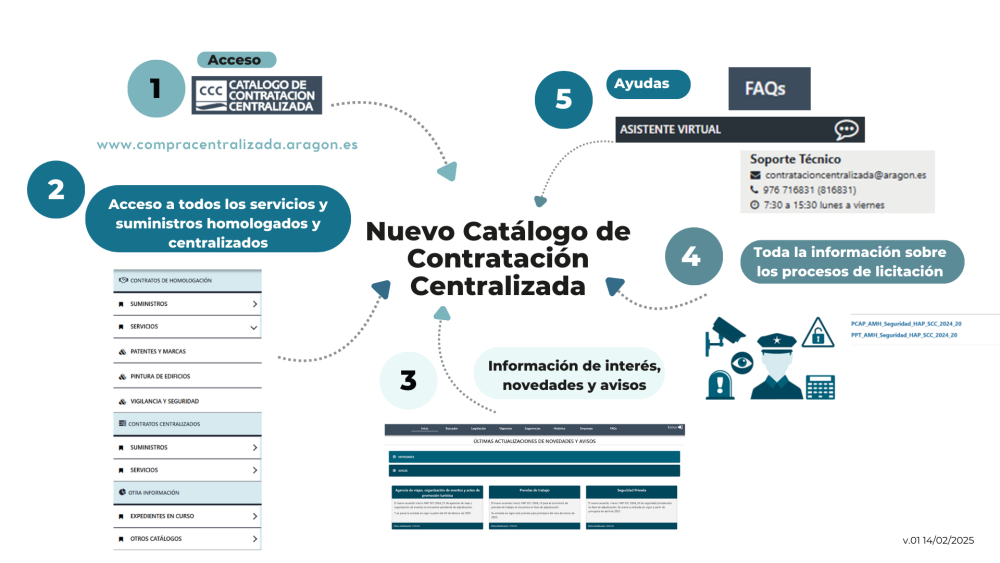
Panel de usuario (video)
Cómo crear una subcuenta (video)
Cómo crear subcuentas (infografía)

Cómo crear un proceso de compra sin GCON (video)
Cómo crear un proceso de compra sin GCON (infografía)

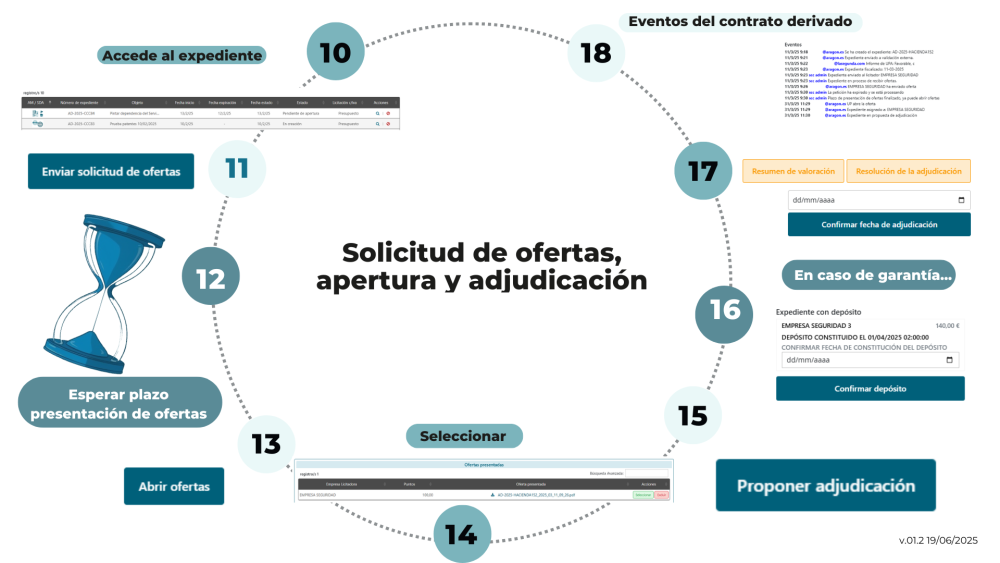
12/11/25
Cómo crear un proceso de compra con GCON (video)
Cómo crear un proceso de compra con GCON (infografía)
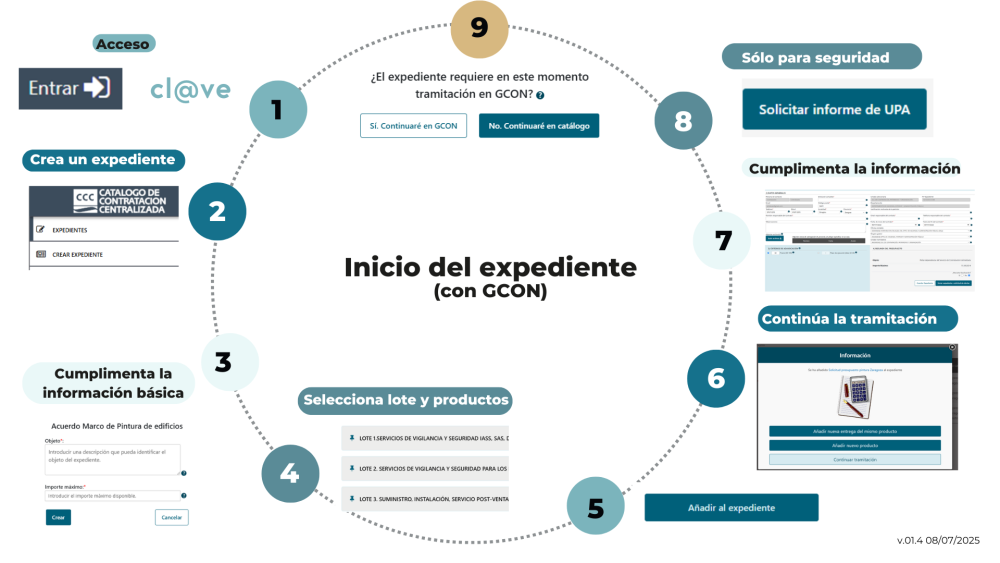
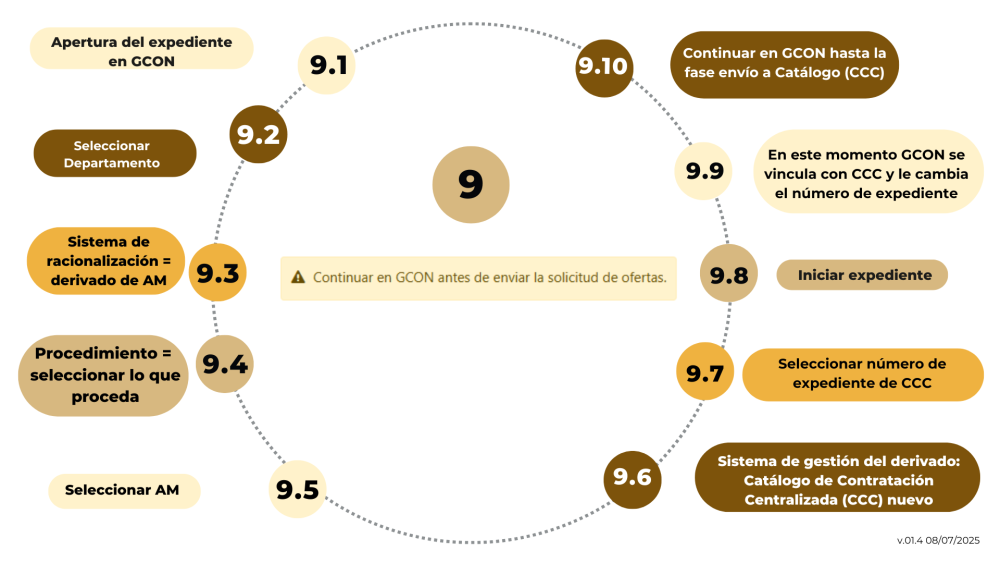
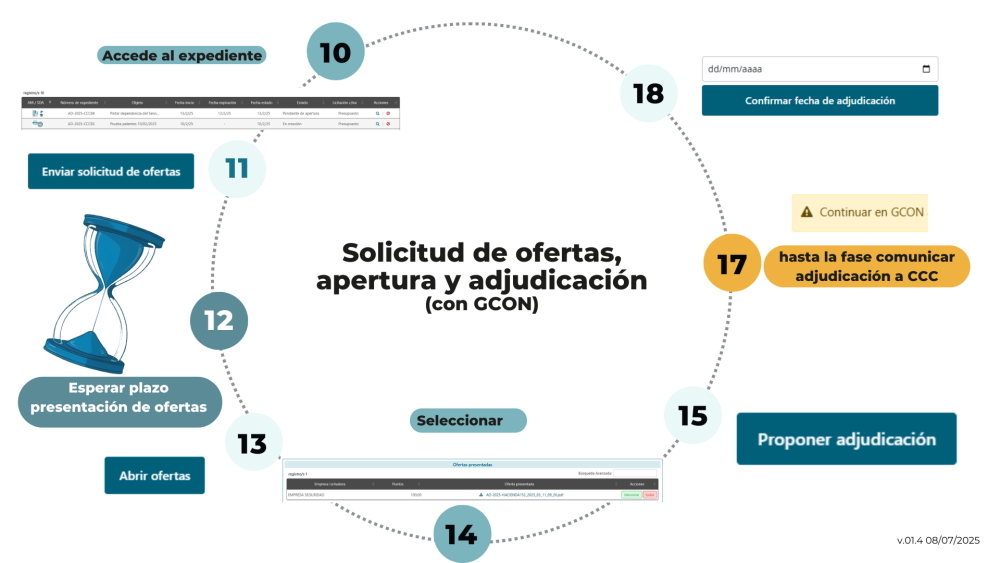
08/07/25
Cómo crear un proceso de compra con validador (infografía)



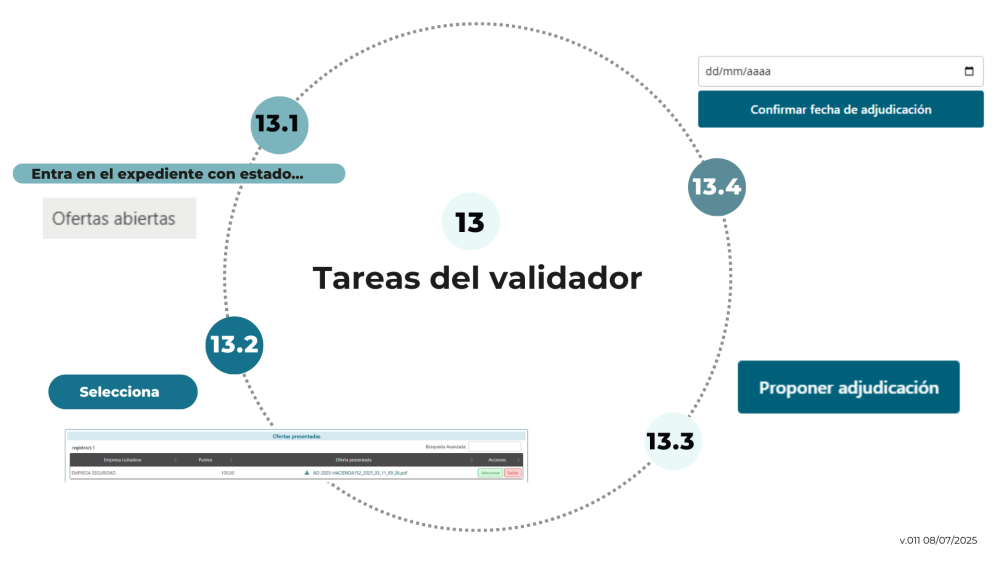
08/07/25
Cómo crear un proceso de compra con validador y con GCON (Infografía)


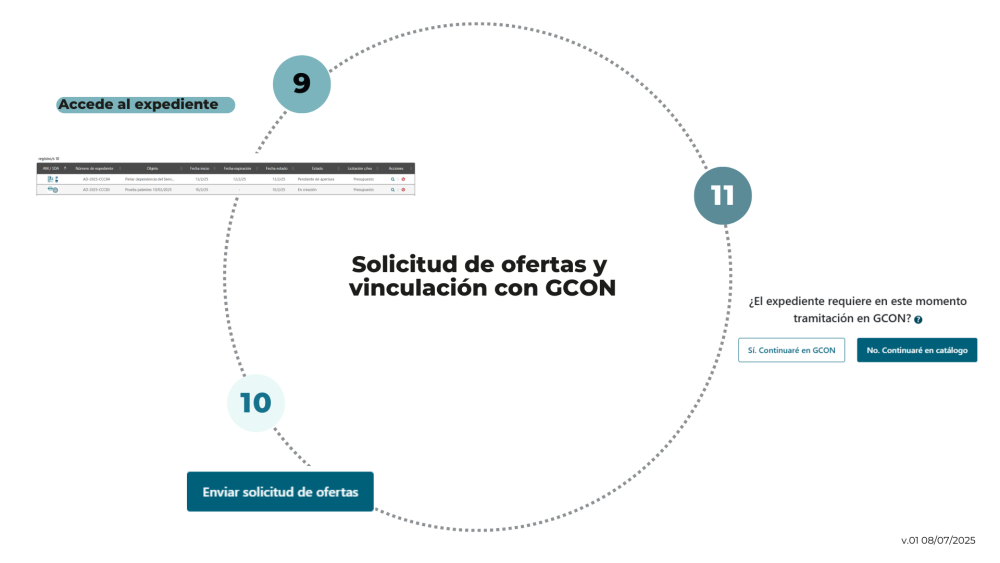
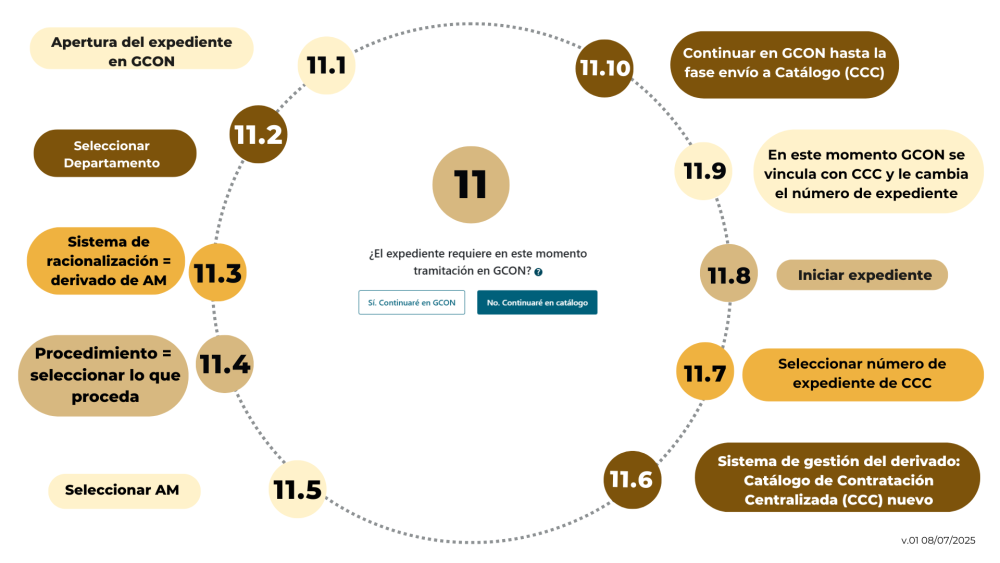


Interfaz para empresas (video)
Cómo presentar una oferta como empresa licitadora (video)
Como tramitar un pedido: aviso de envío y recepción
Una vez adjudicado un contrato derivado de suministros, el sistema genera un PEDIDO que aparecerá en la pestaña "Pedidos tramitados"

Pulsando esta opción accederemos a los pedidos tramitados y podremos comprobar su estado y ejecutar las tareas de envío (proveedor) y recepción (unidad peticionaria).
Los estados de los pedidos pueden ser:
Pendiente. Todos los pedidos nacen con esta situación hasta que el proveedor anuncia el envío total o parcial de la mercancía adquirida.
Procesando. Cuando se ha iniciado el proceso de envío pero todavía no se ha confirmado la recepción de la mercancia adquirida en su totalidad.
Cerrado: Cuando se ha enviado y confirmado la recepción del pedido completo.
ENVIO:
El Proveedor deberá anunciar el envío (total o parcial) de la mercancía adquirida por la Unidad Peticionaria. Para ello accederá al pedido en cuestión pulsando en la lupa que aparece al lado derecho:
![]()
Accederá a la siguiente pantalla, en la que aparecen dos pestañas, la activa con los artículos pedidos:
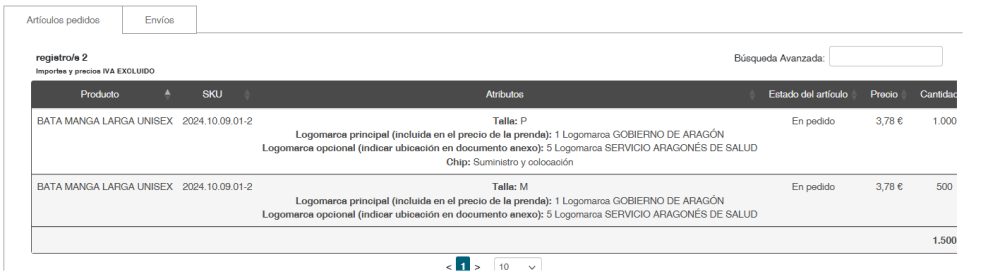
y, pulsando en la pestaña "Envíos", accederá a la pantalla donde podrá acceder, pulsando en el botón "Crear envío"

al formulario que deberá cumplimentar para avisar a la Unidad Peticionaria del envío de la mercancía
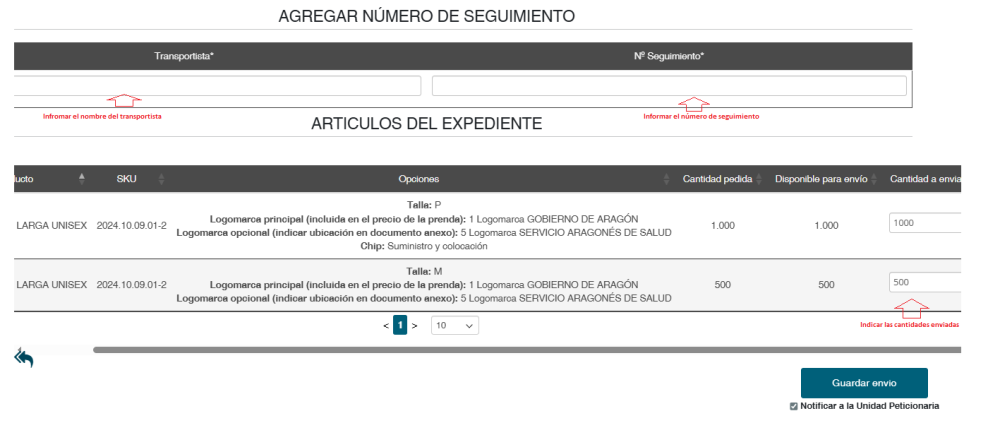
En esta pantalla el proveedor indicará:
Si el total de mercancía solicitada no se envía en un solo acto, podrán informarse tantos envíos como sea necesario hasta completar el total solicitado.
RECEPCIÓN:
Una vez anunciado el envío por el proveedor, el pedido pasa al estado de "Procesando" y la Unidad Peticionaria recibirá un correo advirtiéndole del envío de la mercancía.
Accediendo al pedido en cuestión y pulsando en la pestaña "Envíos", se accederá a la siguiente pantalla:
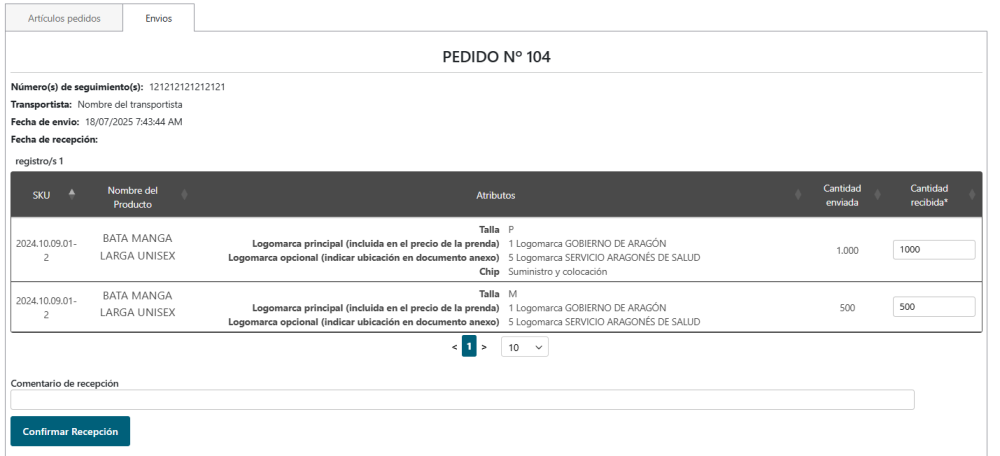
En este formulario la Unidad Peticionaria indicará la cantidad recibida. Por defecto se mostrará las cantidades que el proveedor ha informado al cumplimentar el formulario de envío. Estas cantidades pueden modificarse en el caso de que las cantidades efectivamente recibidas sean inferirores a las que el proveedora indicó, bien porque exista error en el cómputo o porque no resulten conformes.
La Unidad Peticionaria dispone del campo "Comentario de recepción", que será visible para el proveedor, para dejar constancia de cualquier cinrcunstancia que considere relevante en el proceso de recepción (Por ejemplo, la no recepción de parte del pedido por resultar defectuosa la mercancía).
Pulsando el botón "Confirmar Recepción" se completará el trámite. Si la confirmación es completa y se trata del último de los envíos, el pedido pasará al estado de "Cerrado".
18/07/25